本文主要是介绍Allegro学习笔记:“如何设置鼠标轨迹(Stroke)打开命令”,希望对大家解决编程问题提供一定的参考价值,需要的开发者们随着小编来一起学习吧!
文章目录
- 前言
- 使用步骤
- 总结
前言
当你在画板子的过程中,想单手操作偷偷懒的时候,该功能能帮助到你。“Stroke”是个强大的功能,有许多的用途,本文章只是其中之一。
使用步骤
1:比如我想使用鼠标轨迹打开“Color192”菜单,该怎么设置呢?

2:点击菜单栏Tools→Utilities→Stroke Editor...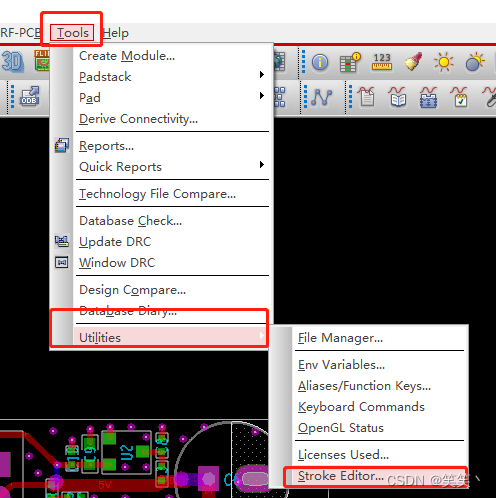
3:按住鼠标右键画出想要的图案,这里我以“L”为例,然后在command那里输入“color192”,最后点击“Add”,这样就设置好了。
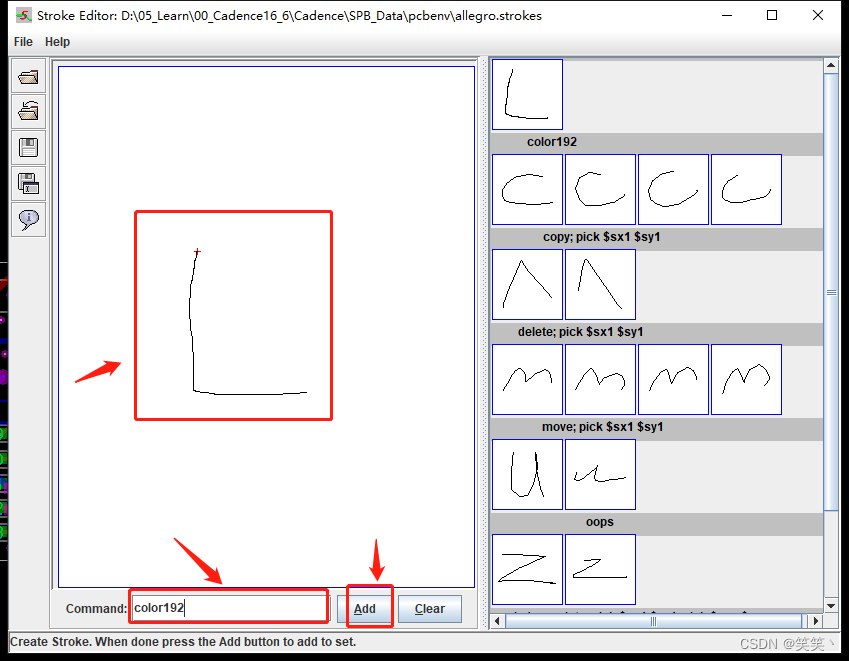
4:我们来实验一下,刚开始软件默认需要Ctrl+鼠标右键才能使用Stroke。

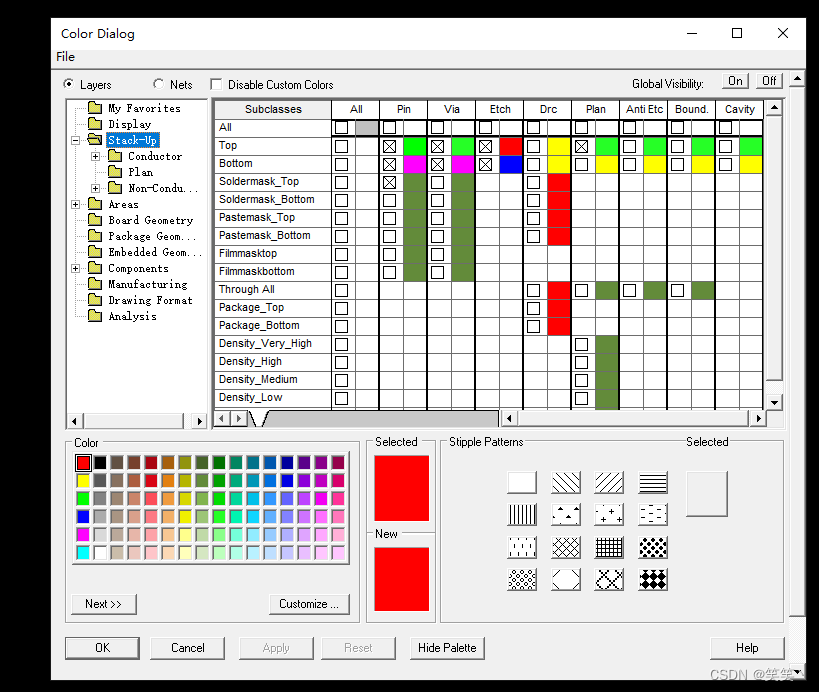
5:这时候我们就需要设置一下,只用鼠标右键来绘制轨迹,选择菜单栏Setup→User Preferences...打开后,下拉到UI→Input→no dragpopup 打上√,最后点击ok。这时候就可以单独的使用鼠标来操作了。
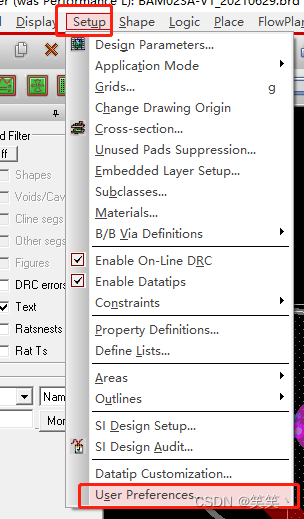
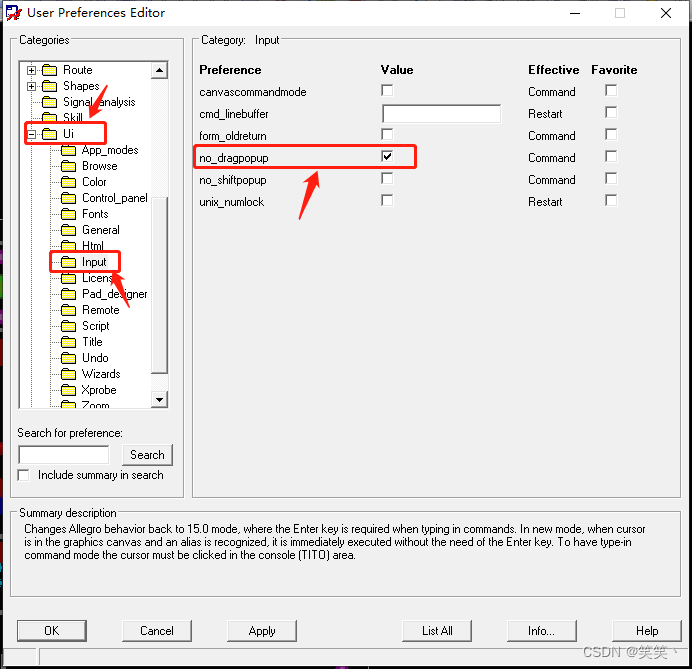
总结
Stroke是个非常好玩的功能,还有很多可以操作的地方,还需要摸索一下。
这篇关于Allegro学习笔记:“如何设置鼠标轨迹(Stroke)打开命令”的文章就介绍到这儿,希望我们推荐的文章对编程师们有所帮助!





